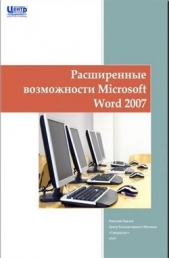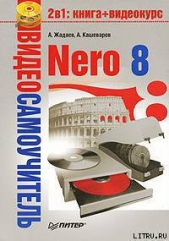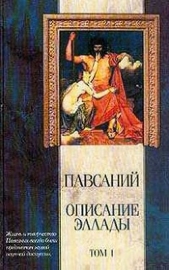Описание работы пакета OOoFBTools Создание книг FB2

Описание работы пакета OOoFBTools Создание книг FB2 читать книгу онлайн
Работа с пакетом OOoFBTools. Интерактивные инструменты обработки текста, автоматическая корректировка текста, конвертер ExportToFB21 – мощный механизм конвертирования многих форматов, поддерживаемых OpenOffice.org Writer в формат fb2.1.
Внимание! Книга может содержать контент только для совершеннолетних. Для несовершеннолетних чтение данного контента СТРОГО ЗАПРЕЩЕНО! Если в книге присутствует наличие пропаганды ЛГБТ и другого, запрещенного контента - просьба написать на почту [email protected] для удаления материала
(3) Примеры неверного проставления закладки для главы с номером примечаний
1). Когда ставят эту закладку в начале главы, где нет ни одного номера примечаний.
2). Когда ставят эту закладку в начале главы, где есть номера примечаний, но нет в конце книги списка примечаний для этой главы (из-за ошибок OCR).
3). Когда ставят эту закладку в начале главы, где нет номера примечаний (из-за ошибок OCR), а в конце книги для нее есть список примечаний.
(4) Недостающие примечания, ошибки OCR и методы их коррекции
Самый идеальный вариант – это все-таки найти бумажную книгу и восстановить недостающие примечания… Если же это невозможно, то поступить и по-другому. Ниже в таблицах будет схематично показаны некоторые ошибки OCR и пути их коррекции для корректной генерации сносок, когда нет бумажного оригинала книги.

В этом примере в книге всего 3 главы. Во всех главах есть номера примечаний. Но списки примечаний в конце книги есть только для глав 1 и 3. 1). На начало каждой главы, где есть номера примечаний ставим «закладку для главы с номером примечаний» (зеленый цвет на картинке). 2). На списки примечаний ставим «закладку для списков примечаний». 3).
Теперь, чтобы при генерации сносок примечания главы 3 не сгенерировались, как сноски главы 2 ставим «пустую» «закладку для списков примечаний» между списком для главы 1 и списком для главы 3 (вставляем пустой абзац, а на него – эту закладку). Теперь – все в порядке.

В этом примере в книге тоже всего 3 главы. Номера примечаний есть только в главах 1 и 3. Списки примечаний в конце книги есть для всех глав. 1). На начало главы, где есть номера примечаний ставим «закладку для главы с номером примечаний» (зеленый цвет на картинке). 2). Ставим «закладку для списков примечаний» только на те списки примечаний, в главах которых есть их номера. Теперь – все в порядке. Конечно, примечания для 2-й главы не будут сгенерированы, как сноски, но это лучше, чем ничего, или. Когда примечания от одной главы сгенерируются, как сноски для другой.
Б. Генератор Гиперссылок

Генератор гиперссылок применяется в том случае, когда по какой-либо причине желательно сделать не сноски из примечаний, а просто переходы из соответствующих абзацев книги на примечания. В этом случае Списки примечаний остаются в тексте, и электронная книга становится максимально похожа на бумажную книгу (кому как нравится).
Расстановка закладок и работа режимов генерации – точно такие же, как и для Генератора Сносок в Сложном режиме генерации. Поэтому, не будем повторяться.
В. Опция «Удалить все закладки-пометки для генерации сносок или гиперссылок по завершению работы»
В диалог Генерации сносок есть опция «Удалить все закладки-пометки для генерации сносок или гиперссылок по завершению работы». Если она включена, то все закладки, поставленные на главы и списки примечаний, автоматически удаляются по окончанию работы. Если эта опция не выключена, то эти закладки остаются. Это удобно, чтобы после генерации сносок посмотреть, а что осталось в списках примечаний (хотя, использовать Тест удобнее)? Для этого с помощью средств OOoWriter (навигатор вызывается по F5) можно переходить от закладки к закладке. Такой «осмотр» полезен: возможно, в главе есть номер необработанного примечаний, только он не соответствует полностью шаблону поиска, и поэтому был проигнорирован. Тогда, после просмотра всех списков примечаний и исправления в заранее сохраненной копии документа всех опечаток, можно снова сгенерировать сноски.
Г. Инструмент «Удаление всех служебных закладок»
Этот инструмент просто удаляет из документа все оставшиеся, если они есть, закладки-пометки, нужные для генерации сносок. Зачем в обработанном документе уже ненужные закладки? Тем более, что при экспорте в fb2-формат закладки рассматриваются, как id для тэга ‹p› для ссылки-перехода на этот абзац. А это будет явная «пустышка», т. к. на этот абзац перехода не будет (после генерации сносок все уже «ненужные» остатки списков примечаний нужно удалить)…
Д. Важные замечания
Генераторы сносок и гиперссылок игнорируют Таблицы и Текстовые Врезки.
Часто после OCR из-за неправильного экспорта распознанного текста, часть этого текста может оказаться во Врезке. И, если в ней есть номера ссылок на примечания, то этот текст просто необходимо перенести из Врезки в основной текст книги, а саму Врезку – удалить. Тогда и эти номера примечаний будут обработаны генератором.
В реальных книгах не так часто встречаются номера примечаний в Таблицах. Если же это есть, то их можно будет после генерации обработать вручную.
Е. Тесты к Генераторам сносок и гиперссылок
На диалоге Генератора Сносок есть кнопка Тест. Она активна только для сложной генерации сносок. В зависимости от режима генерации выполняются разные тесты.
Для чего это нужно?
Очень часто книга вычитывается и делается после OCR, когда в тексте может быть масса ошибок, которые могут распространяться и на номера примечаний. Сгенерировав сноски в такой книге можно заметить, что не все примечания обработаны, чего-то не хватает, а какие-то сноски содержат «чужой текст».
Чтобы быть уверенным, что сноски или гиперссылки сгенерируются корректно, сначала нужно выполнить тест, немного подождать, потом проанализировать результат (он будет автоматически показан в браузере, стоящем по-умолчанию в системе) в виде html-файла.
1. Примеры ошибок OCR и «ложного срабатывания» генераторов
Рассмотренные ниже примеры – результат анализа работы Теста. Запустите Тест, просмотрите результат – повторяющиеся номера, отсутствующие номер и т. д. По этим данным можно многое понять об ошибках в тексте и найти нужные номера примечаний в книге – они в тесте показаны в виде списка.
«Ложное» срабатывание генератора – это его абсолютно верная реакция на ошибки или некорректности в тексте книги.
(1) Отсутствующие номера примечаний и опечатки
Например, для обозначения номеров примечаний в Тексте используются круглые скобки и цифры, а в списке – в начале каждого абзаца номер с точкой после него (самый распространенный вариант книг):

В 1-й колонке – пример корректного текста книги. Есть четкое соответствие между номерами примечаний в Тексте и соответствующими им примечаниями в Списке примечаний (номера выделены синим цветом). Сгенерируется 3 сноски или гиперссылки.
Во 2-й колонке таблицы – ситуация, когда в Тексте книги либо нет номера примечания, либо рядом с цифрой – «посторонний» символ, либо закрывающая скобка «распозналась» не как круглая, а как фигурная (эти «дефекты» показаны красным цветом). А генератор «настроен» именно на круглые скобки и цифры внутри них. В этом случае сгенерируется только 1-я сноска (гиперссылка). Все остальное останется нетронутым.
В 3-й колонке таблицы – пример плохого экспорта после OCR Списка примечаний – 1-е и 2-е примечания «слиплись» в один абзац, а у 3-го после номера вместо точки стоит запятая. Будет сгенерировано только 1 сноска из 1-го примечания, причем ее текст будет содержать и 1-е примечание, и 2-е, т. к. это один абзац. 3-е же примечание будет вообще не найдено.
После исправлений всех этих опечаток все примечания будут корректно сгенерированы в сноски (гиперссылки).
(2) Повторяющиеся номера примечаний
Часто в текстах можно встретить ситуацию, когда номера примечаний повторяются либо по замыслу автора книги, либо из-за OCR-ошибок, либо гол, весь и другая информация в скобках цифрах воспринимается генератором, как номер сноски.
Одинаковые номера-указатели в Тексте – замысел автора книги